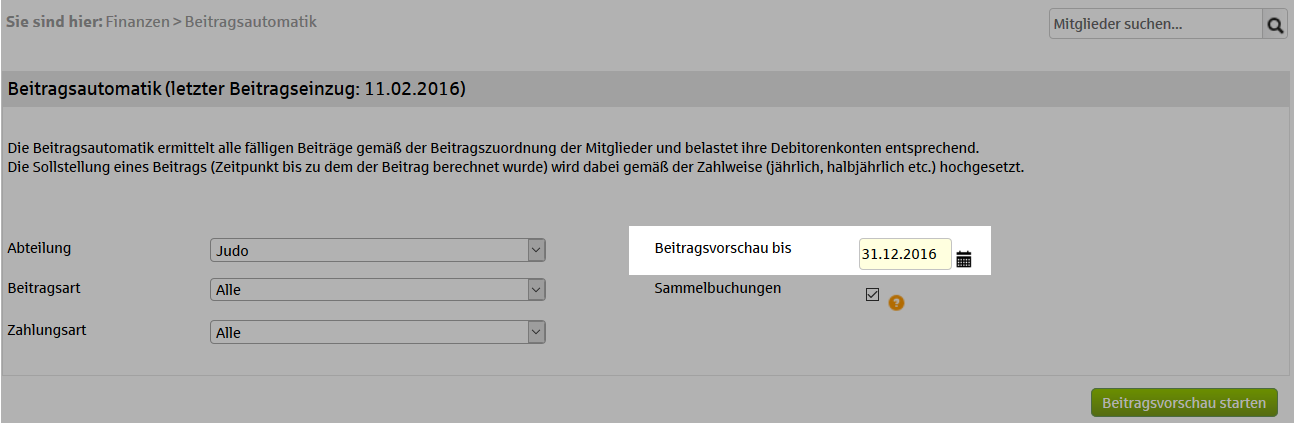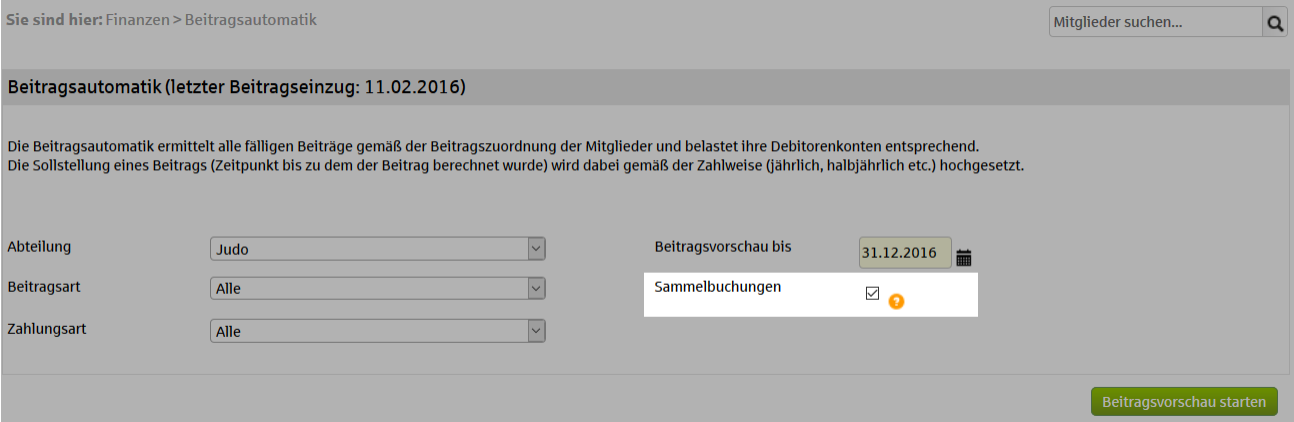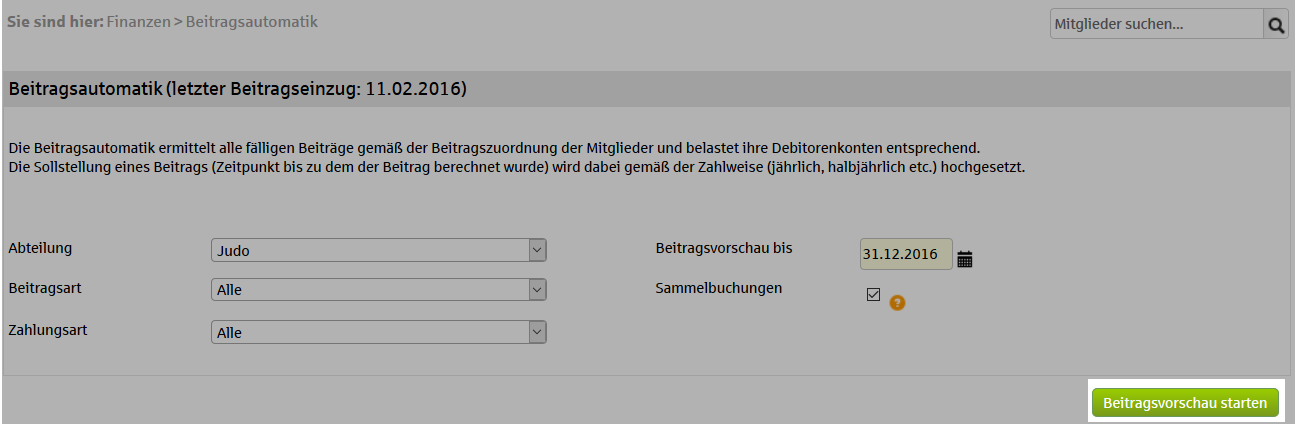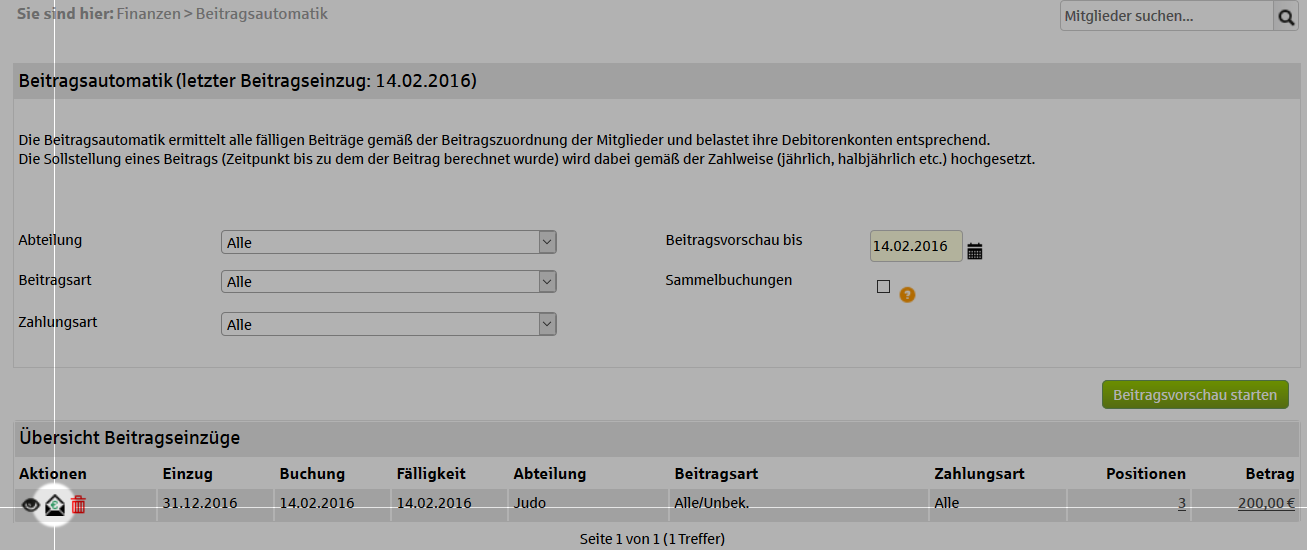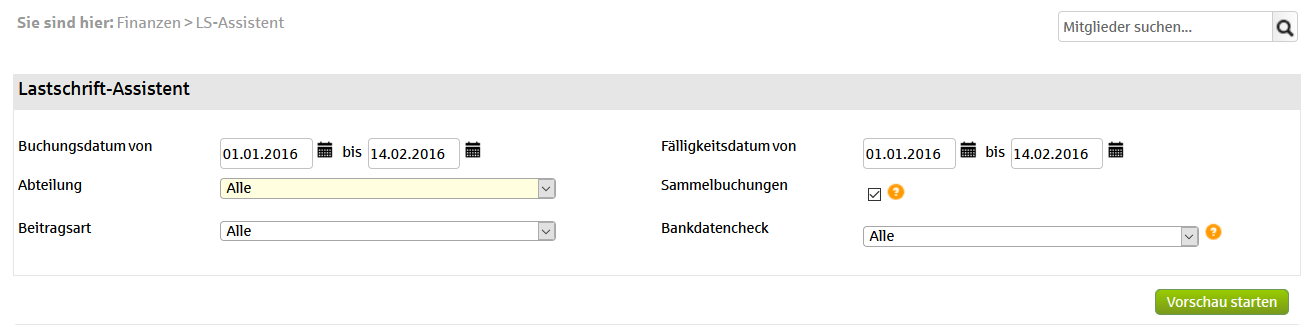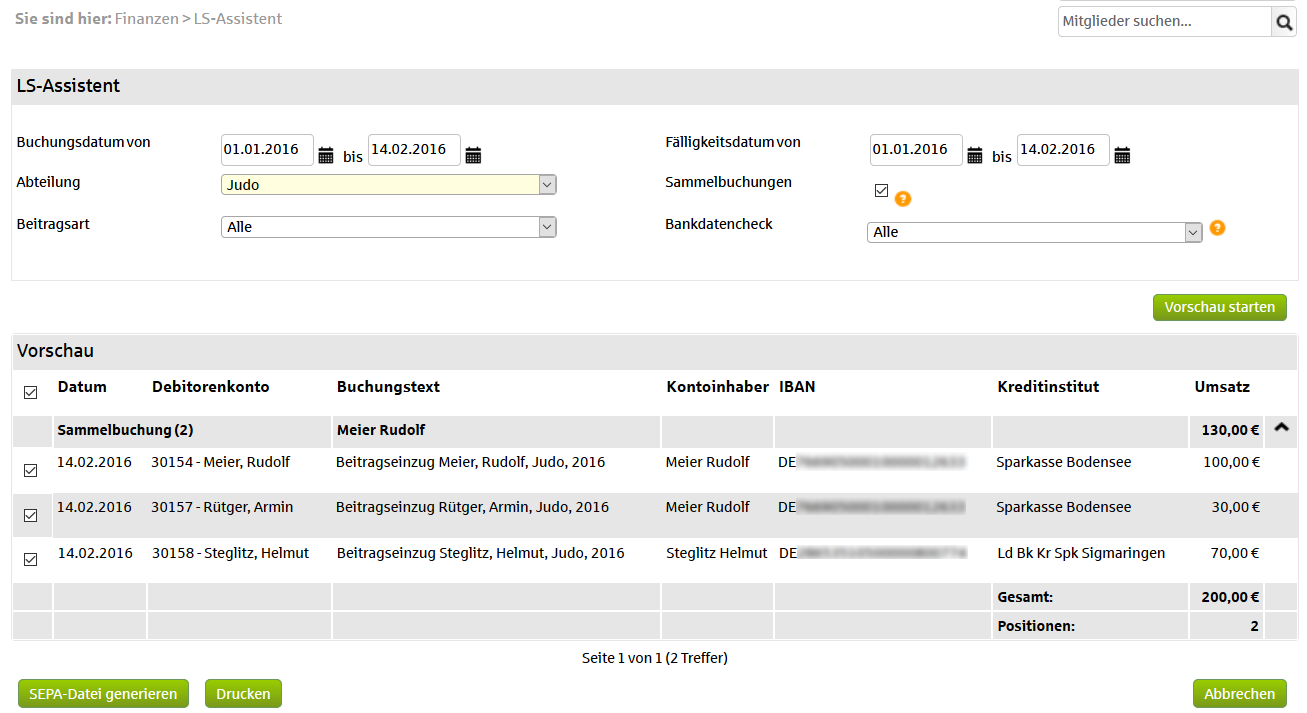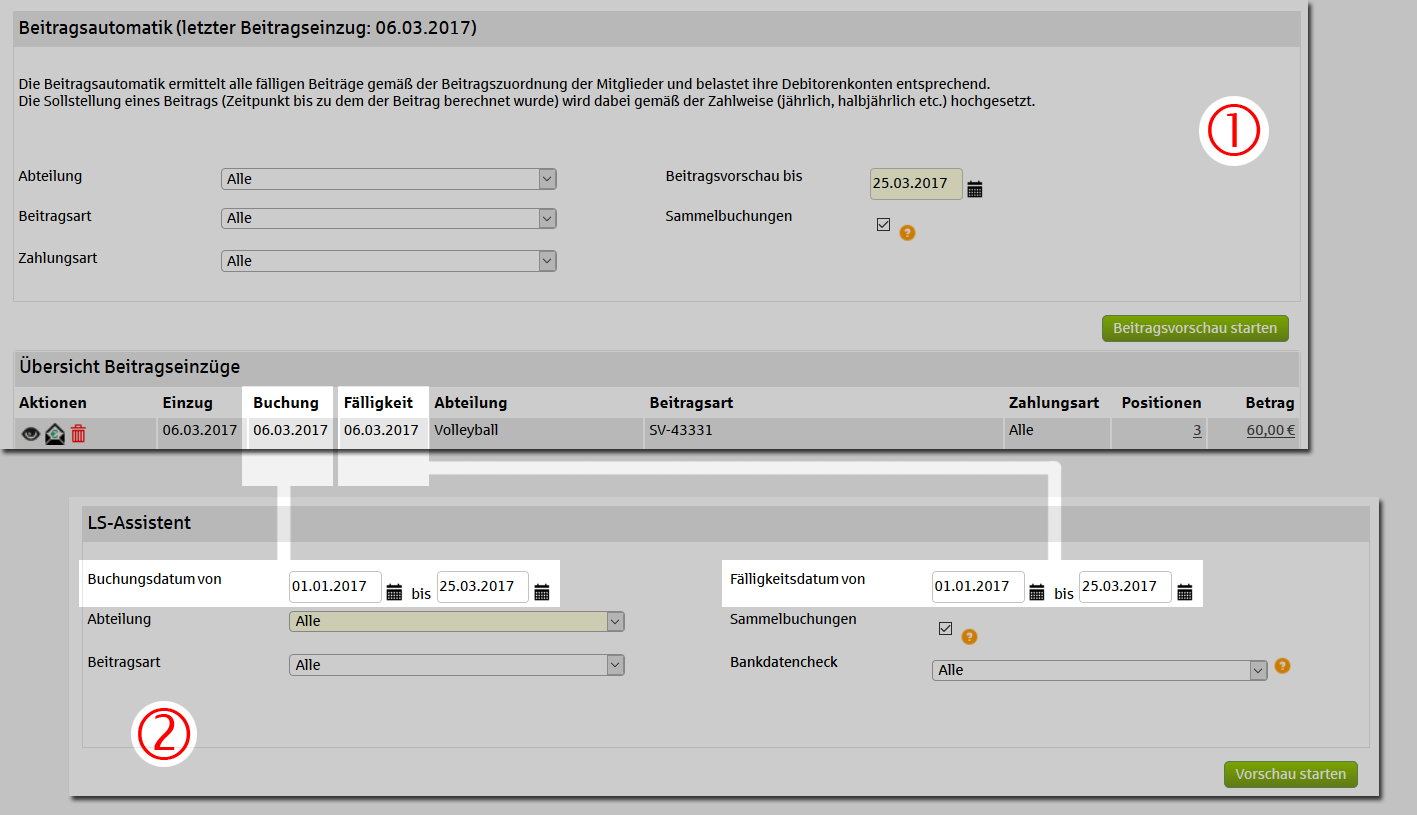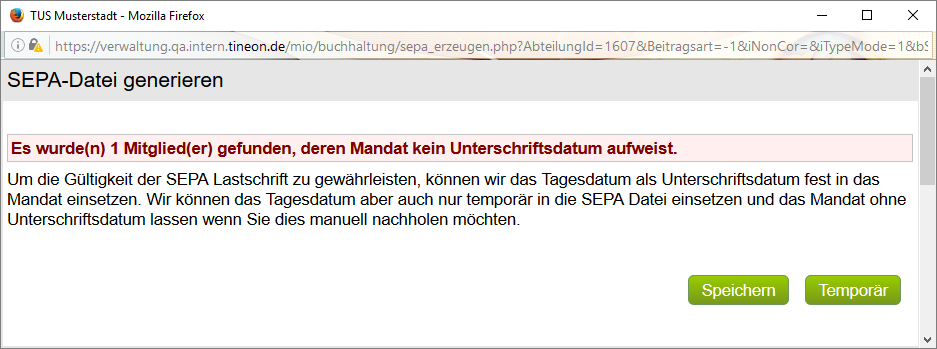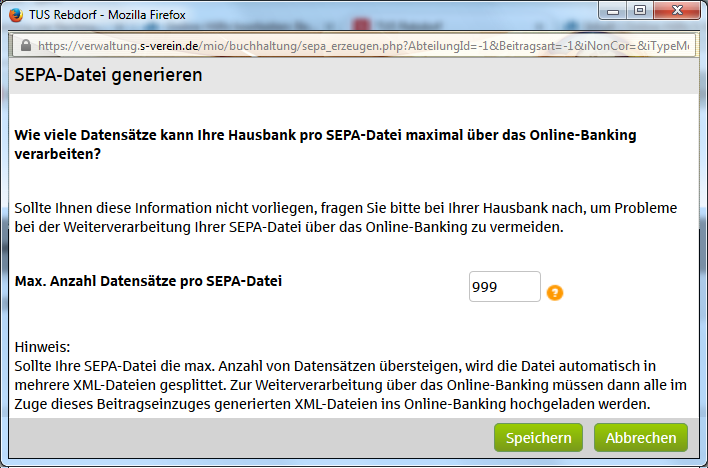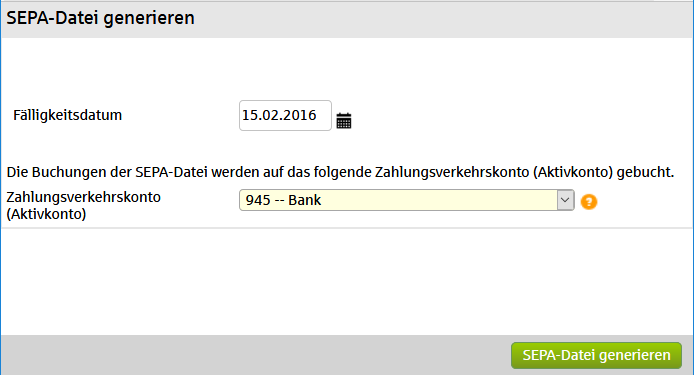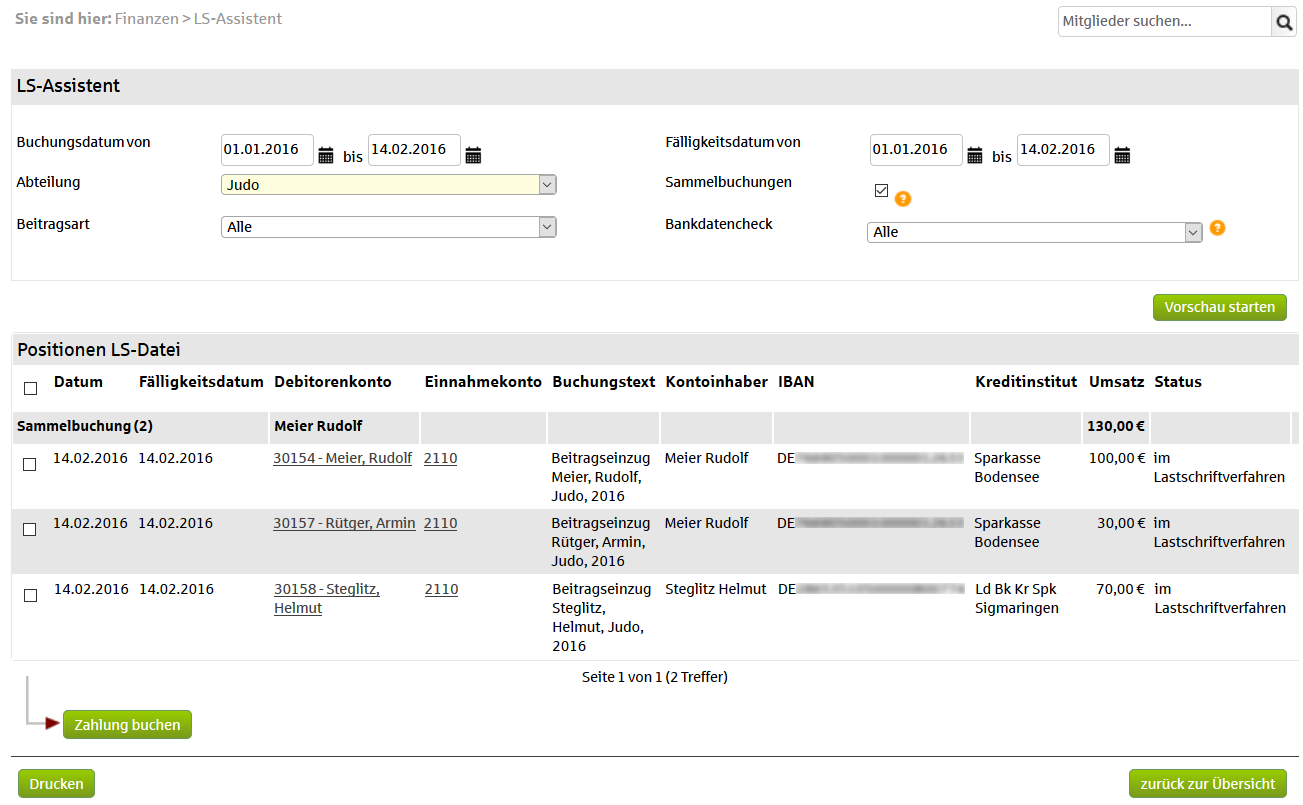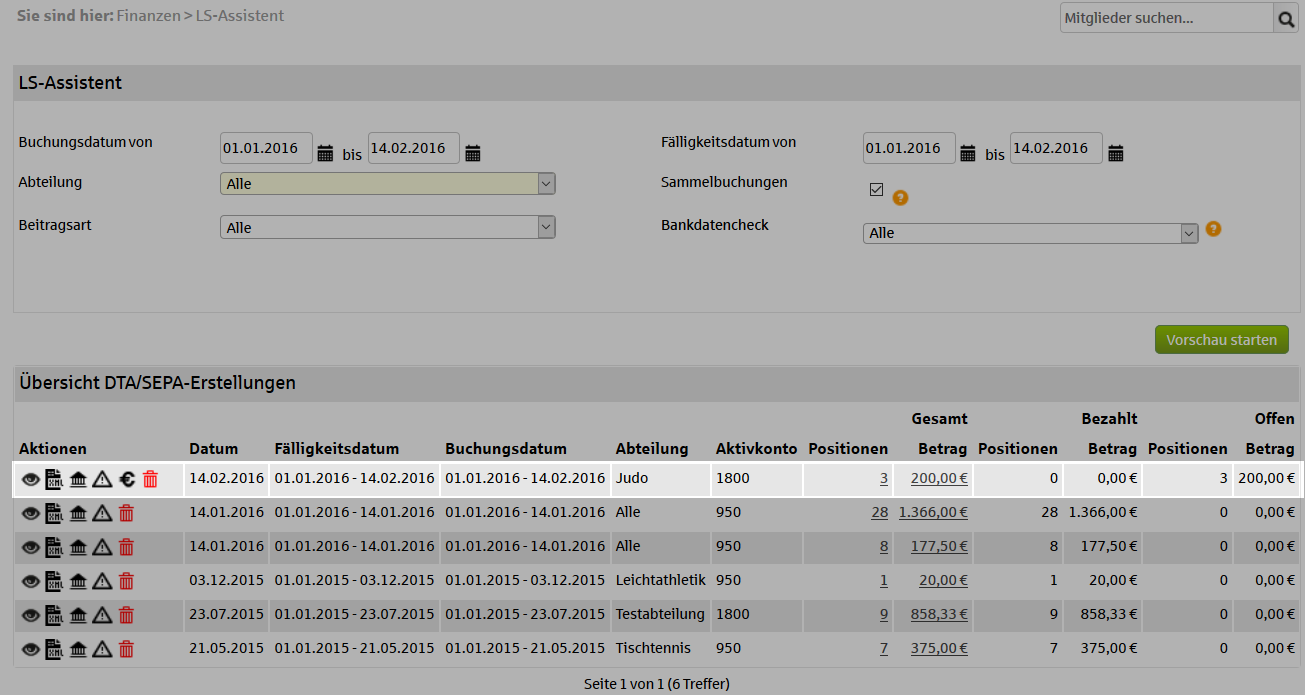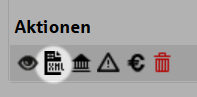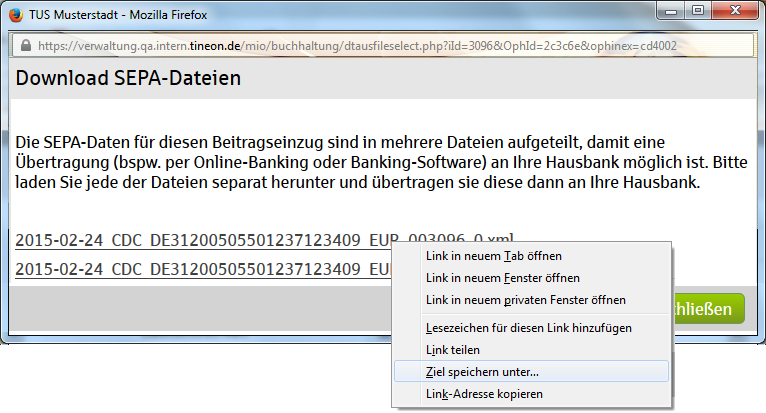Vorab: Eine Anleitung zur Durchführung einer Beitragsautomatik (=Beitragslauf) steht auch >>hier<< als als PDF zum Herunterladen zur Verfügung. Wichtige Informationen zu den Einstellungen, die die Berechnung von Beiträgen maßgeblich beeinflussen, ist >>hier<< zu finden.
| Inhalt | ||||||
|---|---|---|---|---|---|---|
|
...
| Hinweis 6.1 [1] - Forderungsläufe aufteilen |
|
Beim Aufruf der Beitragsautomatik sehen Sie
...
rechts die Filter
a) Abteilung / Hier sind alle Ihre angelegten Abteilungen zu finden
b) Beitragsart / Haben Sie die Abteilungen ausgewählt, sollten Sie hier die dazu passenden Beitragsbezeichnungen auswählen können
c) Zahlungsart / Als Zahlungsarten stehen Ihnen immer Barzahler, Rechnungszahler und Lastschriftzahler offen.die Standardzahlungsarten und die von Ihnen selbst angelegten Zahlungsarten zur Auswahl.
Beitragsvorschau bis
...
Eine Ausnahme bietet das sog. Fälligkeitsdatum das es erlaubt einen Beitrag zu unterschiedlichen Datumsangaben zu fordern.
Sammelbuchungen
Die Option Sammelbuchungen hier sind eine Anzeigehilfe in der Vereinsverwaltung und haben nichts mit Sammelbuchungen bei Lastschriften zu tun. Forderungen die auf gleiche Konten verweisen oder abweichende Zahler bzw. Familienbeiträge werden optisch anders dargestellt (siehe Abbildung 6.1 [5] und Folgende).
Beitragsvorschau starten
Mit Beitragsvorschau starten weisen Sie die Vereinsverwaltung an, eine Vorschau aller in der Maske angegebenen forderungsfähigen Mitgliedsbeiträge anzuzeigen.
| Info | ||
|---|---|---|
| ||
Diese sind:
|
...
Rechnungen für Bar- und Rechnungszahler aus den gebuchten Forderungen in der Beitragsautomatik produzieren
Lastschriftdateien aus den Forderungen der Beitragsautomatik im LS-Assistenten produzieren
- Hinweis - Der Lastschriftassistent findet keine Forderungen!
- Hinweis - Nach dem Klick auf [SEPA-Datei generieren] passiert nichts!
Produzierte Lastschriftdatei bei der Bank hochladen
...
Die Bar- oder Rechnungszahler können über den Vorfilter Zahlungsart in separate Forderungsläufe umgeleitet werden. Der Rechnungsassistent generiert dann Rechnungen für (Achtung) alle in diesem Lauf gebuchten Forderungen.
- Die Vorlagen für den Rechnungsassistent werden unter Mein Portal > Administration > Stammdaten > Rechnungen zusammengestellt.
- Der Ordner zur Ablage der Rechnung wird unter Mein Portal > Administration > Ordner > Rechnungen angelegt.
- Die Rechnungen selbst werden unter Finanzen > Rechnungen abgelegt.
Den Rechnungsassistent starten Sie durch einen Klick auf das Briefsymbol
Abbildung 6.2 [1]
Lastschriftdateien aus den Forderungen der Beitragsautomatik im LS-Assistenten produzieren
Der Lastschriftassistent unter Finanzen > LS-Assistent greift auf die Lastschriftzahler aus dem Forderungslauf aus 6.1 zurück und erstellt SEPA XML Dateien.
Abbildung 6.3 [1]
Forderungsfähig ist, wer ...
- in den offenen Posten eine Forderung hat und ...
- ein SEPA Mandat beim Mitglied hinterlegt hat
- Desweiteren wird vor der Erzeugung der SEPA Datei geprüft, ob eine Gläubiger Identifikationsnummer (Mein Portal > Administration > Stammdaten > Finanzen) bei den Vereinsdaten hinterlegt wurde und ...
- eine IBAN und BIC für das Mitglied vorliegt
| Sammelbuchung vs. Einzelbuchung |
|
|
| Der Bankdatencheck |
Der Bankdatencheck prüft ob IBAN und BIC sowie das Kreditinstitut zueinander passen und gibt bei Abweichungen eine Meldung + eine Liste heraus. Es empfiehlt sich die Bankdaten immer aktuell zu halten um etwaige Rückläufer zu vermeiden. Achten Sie in dem Zusammenhang darauf, dass bei inländischen Bankverbindungen das Schlosssymbol in den Zahlungsdaten des Mitglieds möglichst geschlossen sein sollte. Ein offenes Schlosssymbol deutet darauf hin, dass die Validierung für den Bankdatensatz ausgeschaltet wurde. |
| Die zwei Modi des Bankdatenchecks |
|
| Alternativen zum Bankdatencheck und Voreinstellungsmöglichkeit |
|
Die Datumsangabe des Buchungs- und Fälligkeitsdatums muss innerhalb der Datumsangaben aus dem Forderungslauf liegen!
Wählen Sie bitte zuvor eine Abteilung aus, wenn Sie unter Mein Portal > Administration > Stammdaten > Finanzen diese Abteilung an ein Bankkonto gebunden haben. Die Zuordnung an das passendes Aktivkonto wird später automatisch erkannt.
6.3.1 Vorschau starten
Wenn Sie die Vorschau starten sollten Sie eine Übersicht erhalten.
Abbildung 6.3 [2]
| Hinweis 6.3 [1] - Der Lastschriftassistent findet keine Forderungen! |
| Buchungs- und Fälligkeitsdatum müssen in einen Bereich passen in dem die Forderungen zuvor in der Beitragsautomatik angelegt wurden. Wenn Sie den Lastschriftassistenten anweisen außerhalb des Datumsbereichs zu suchen in dem ein Forderungslauf erstellt wurde, kommt die Meldung das "keine Buchungen vorliegen". |
Abbildung 6.3 [1] - unter (1) die Beitragsautomatik und unter (2) der Lastschriftassistent |
| Hinweis 6.3 [2] - Und was ist mit manuellen Buchungen? |
| Manuelle Buchungen unter Finanzen > Manuelle Buchung > Einnahmen generieren ebenfalls für den Lastschriftassistenten zu sehende Forderungen wenn diese Forderungen über ein Debitorkonto eines Lastschriftzahlers verbucht werden. So lassen sich auch Forderungen außerhalb der normalen Beiträge generieren und über den normalen Lastschriftweg vom Mitglied einziehen. |
| Hinweis 6.3 [3] - Nach dem Klick auf [SEPA-Datei generieren] passiert nichts! |
| In diesem Fall unterdrückt ihr Browser das folgende Popup. Bitte erlauben Sie Popups für die "verwaltung.s-verein.de" bzw. "verein.dfbnet.org". Hinweise zu den jeweiligen Browsern haben wir angefügt. |
Aktuelle Hilfen zu Anpassungen der Browsereinstellungen sind beim jeweiligen Anbieter zu finden. |
6.3.2 SEPA Datei generieren
Wenn die Anzeige Ihren Erwartungen entspricht sollten Sie eine SEPA Lastschriftdatei erstellen. Klicken Sie dazu auf SEPA-Datei generieren.
Die Vereinsverwaltung prüft vor dem Generieren ob das SEPA Unterschriftsdatum im Mandat hinterlegt wurde und kommt gegebenenfalls mit einem Hinweis in Form eines Popups heraus.
- "Speichern" bedeutet, dass das fehlende SEPA Unterschriftsdatumsangaben aller aufgefundenen Mandate ohne Unterschriftsdatum für die aktuelle SEPA Datei dauerhaft mit dem aktuellen Buchungsdatum belegt werden. Das Mandat wird dabei geändert
- "Temporär" bedeutet, dass das fehlende SEPA Unterschriftsdatumsangaben aller aufgefundenen Mandate ohne Unterschriftsdatum für die aktuelle SEPA Datei temporär mit dem aktuellen Buchungsdatum belegt werden. Das Mandat selbst bleibt unangetastet
Abbildung 6.3 [3]
Abbildung 6.3 [4]
Die Anzahl der möglichen Datensätze hängen von den Verarbeitungsmöglichkeiten Ihrer Hausbank ab. Es gab bereits Banken, die 400 Einträge empfohlen haben und Programme die beim Hochladen nicht mehr als 300 Datensätze verarbeiten konnten. Zur selben Zeit haben Anwender berichtet das 1000 Datensätze für ihr online Banking reibungslos funktioniert haben.
Gehen Sie nach Auswahl der Datensätze bitte auf [Speichern]
Abbildung 6.3 [5]
Innerhalb von Deutschland gilt ein Bankeinzugstermin zum nächsten Bankarbeitstag. Dabei gilt eine Einreichung vor 16:00 bei Ihrer Hausbank. Sie können auch selbst ein Fälligkeitsdatum angeben an dem sich i.d.R. die Banken auch halten. So lassen sich Lastschrifteinzüge verzögert einziehen.
Wählen Sie ein passendes Zahlungsverkehrskonto
| Hinweis 6.3 [4] - Es wird nur ein fest vorgegebenes Aktivkonto angezeigt - also keine Auswahl an Aktivkonten angezeigt |
| In dem Fall haben Sie unter Mein Portal > Administration > Stammdaten > Finanzen ein Aktivkonto an eine Abteilung gebunden und versuchen gerade über den Abteilungsfilter die selbe Abteilung im Lastschriftassistenten auszuwerten. Diese "Bindung" bemerkt die Vereinsverwaltung und wählt automatisch das dazugehörende Aktivkonto aus. Eine Auswahl der Aktivkonten entfällt in dem Fall. |
Gehen Sie anschließend auf [SEPA Datei generieren] und Sie erhalten eine Detailübersicht der Buchbungen die in der SEPA Datei stehen.
Abbildung 6.3 [6]
mit zurück zur Übersicht sehen Sie die verkürzte Form des Lastschriftlaufs
Abbildung 6.3 [7]
Produzierte Lastschriftdatei bei der Hausbank hochladen
Die Lastschriftdatei ist produziert, wenn (6.3) abgeschlossen wurde. Allerdings muss die Lastschriftdatei noch Ihren Weg zur Bank finden. Dies geht zum Beispiel via Online Banking (wozu Ihr Konto für das Online Banking aber erst von der Bank freigeschaltet sein muss). Reden Sie dazu vorab mit Ihrer Hausbank. Alternativ können auch Programm wie StarMoney die Lastschriftdatei zu Ihrer Hausbank hochladen.
Klicken Sie bitte auf das XML-Icon. Sollten Sie nur eine Datei haben wird diese möglicherweise automatisch von Ihrem Browser heruntergeladen. Der Ort an dem Die Browser diese "Downloads" verwalten kann ganz unterschiedlich sein. Schauen Sie dazu bitte in ihrer Browsersoftware nach. Wenn mehr als eine SEPA-Datei generiert wurde (weil das Limit an buchbaren Datensätzen pro datei überschritten wurde), öffnet sich ein Fenster mit den Download-Links. Klicken Sie die Links mit der rechten Maustaste an und speichern Sie die Dateien an einem Ort Ihrer Wahl.
Abbildung 6.4 [1]
Fenster bei mehr als einer Datei
Abbildung 6.4 [2]
Fundort einer einzelnen SEPA Datei beim Firefox. Klicken Sie auf den Kleinen Ordner (in der Abbildung im roten Kreis) im Fenster Ihres Browsers um den Dateiexplorer zum Fundort zu öffnen.
Abbildung 6.4 [3]
Für Kunden die das Online Banking verwenden haben wir einen kleinen separaten Leitfaden bereitgestellt der beschreibt wie es ab hier weitergeht (siehe hochladen der SEPA Datei via Online Banking der Sparkasse).
| Hinweis 6.4.1: SEPA Datei wird vom online Banking mit dem Hinweis auf ein "falsches Format" oder mit der Meldung "XML-Dokument ist nicht gültig" abgelehnt |
Der Hinweis des online Banking ist oft wenig aussagekräftig. Unserer Erfahrung nach handelt es sich dabei so gut wie immer um fehlerhafte Bankdaten! Unsere dringende Bitte in dem Fall:
Der Upload zur Hausbank müsste dann klappen. |
Forderungen in den offenen Poste oder/und im LS-Assistenten als bezahlt setzen
...